O Google Docs é um dos melhores processadores de texto que existe. Uma das maiores vantagens que o Docs apresenta é que, para usá-lo, você não precisa fazer download de nada. Tudo acontece online e você pode acessar seus documentos de qualquer dispositivo, em qualquer lugar do mundo.
No entanto, hoje em dia, costumamos trabalhar até tarde da noite, e a exposição prolongada à tela branca e brilhante pode prejudicar seriamente seus olhos. Felizmente, existem várias maneiras de ativar o”Modo escuro”no Documentos. O que o modo escuro faz é inverter as cores do texto e do fundo. Você descobrirá que o fundo escuro reduz significativamente a pressão sobre seus olhos, então certamente é uma ferramenta valiosa.
Ativação do modo escuro no Google Docs no Chrome
Infelizmente, se você for a docs.google.com e fizer login usando sua conta do Google, verá que o Docs não não permite o modo escuro na área de trabalho. No entanto, orientaremos você por meio de dois métodos que habilitarão o modo escuro no Google Docs.
Usando a extensão Modo escuro do Google Docs
Vá para chrome.google.com/webstore e na barra de pesquisa localizada no canto superior esquerdo, digite’Google docs dark mode’e pressione’Enter’.
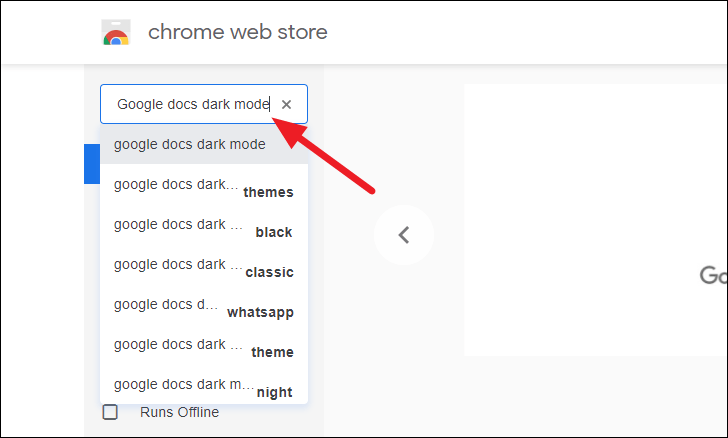
A seguir, na lista de extensões, procure a extensão oferecida por ‘Ivan Hidalgo’ e selecione-a.
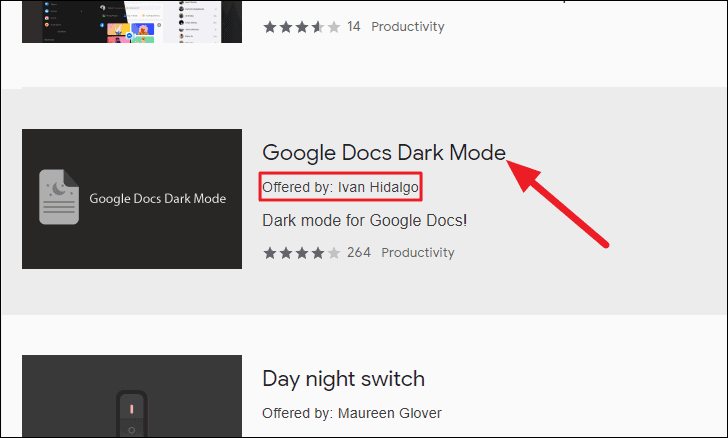
Assim que a página da extensão for aberta, clique no botão ‘Adicionar ao Chrome’ localizado próximo ao nome da extensão na tela.
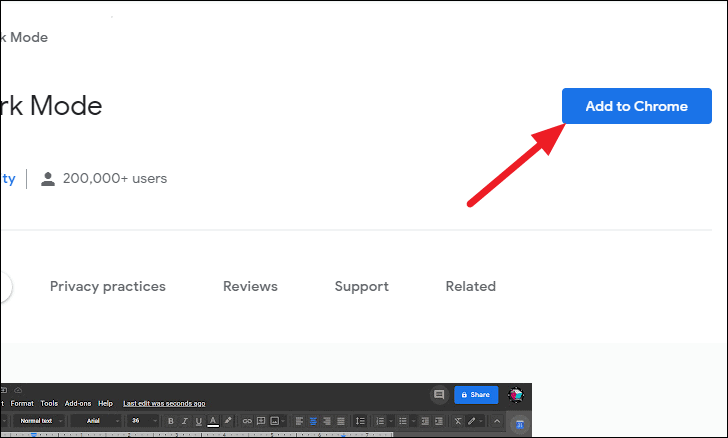
O Chrome mostrará uma caixa pop-up informando que a extensão pode “Ler e alterar seus dados docs.google.com” no site. Se você concordar com isso, clique no botão ‘Adicionar extensão’ na janela pop-up. Se você não concordar com isso, clique em Cancelar e use o próximo método abaixo (forçar a ativação do modo escuro no Chrome).
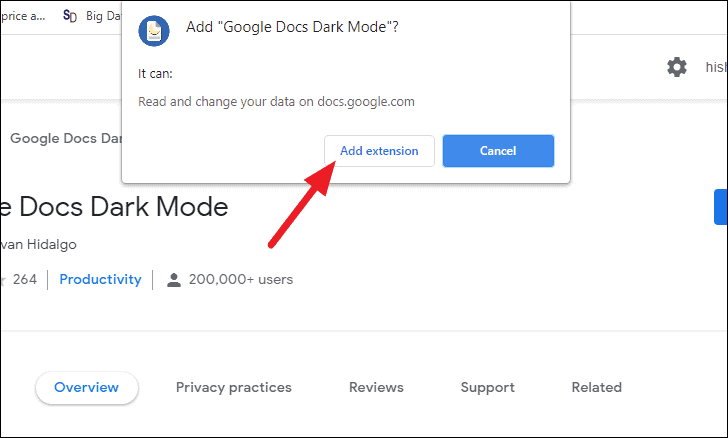
A extensão Modo escuro do Google Docs irá então notificá-lo de que foi adicionada ao seu navegador. Para acessá-lo, clique no ícone minúsculo da extensão ao lado da barra de endereço.
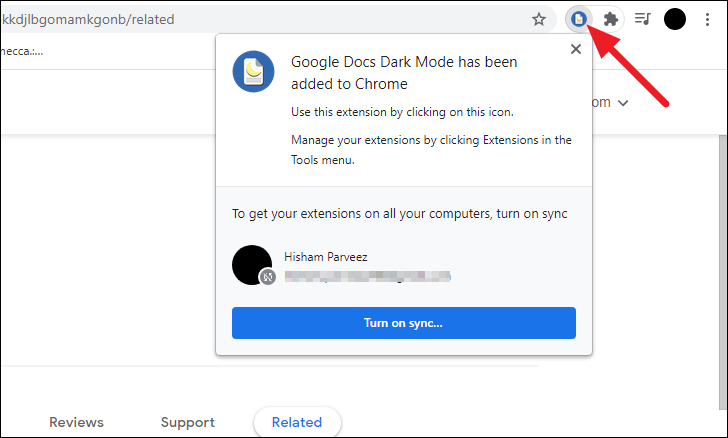
Para fixar a extensão ao lado da barra de endereço, clique no ícone em forma de quebra-cabeça ao lado da barra de endereço.
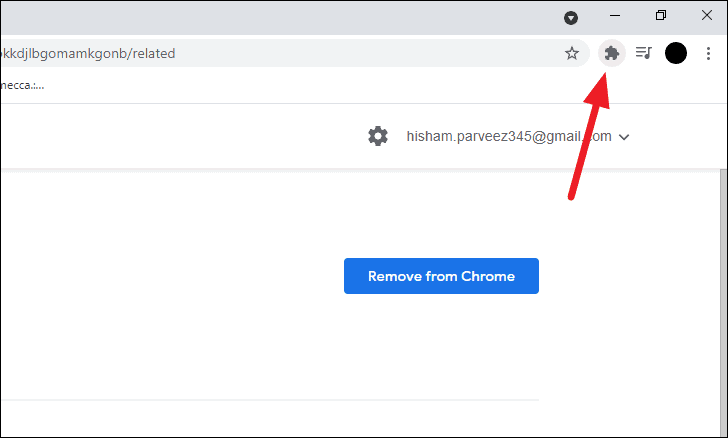
Em seguida, clique no ícone em forma de alfinete ao lado da extensão “Modo escuro do Google Docs” na lista de todas as extensões instaladas no navegador Chrome.
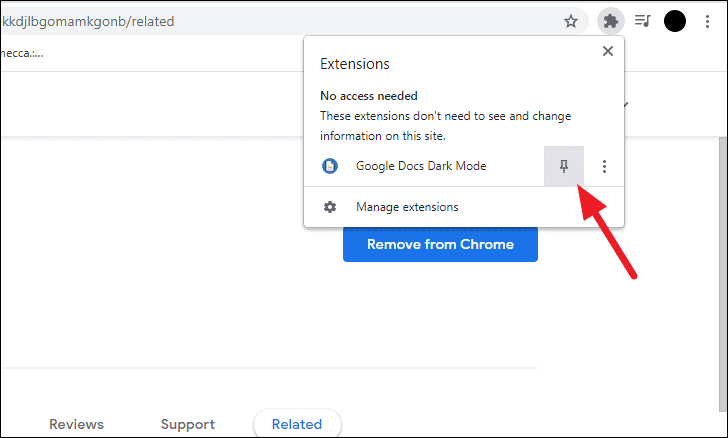
Agora, vá para docs.google.com e, em’Iniciar um novo documento’, selecione’Em branco’para abrir um novo documento (para teste).
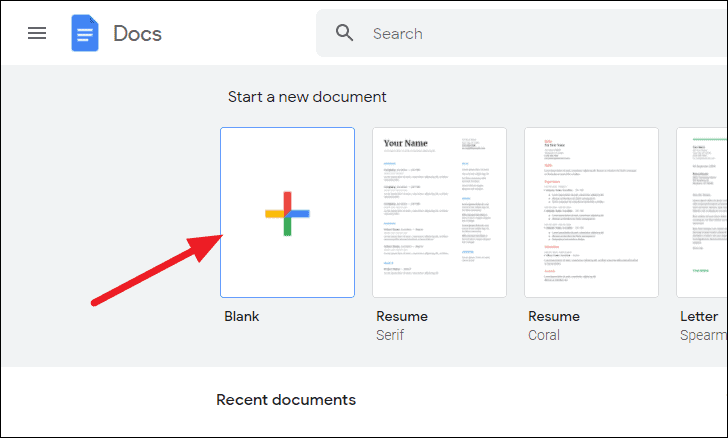
Você verá que o modo escuro foi aplicado ao Google Docs automaticamente.
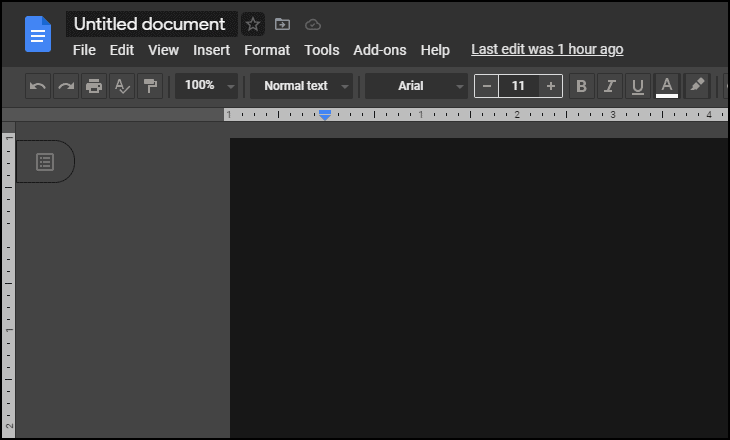
Se desejar desligar o modo escuro, clique no ícone da extensão Modo escuro do Google Docs ao lado da barra de endereço.
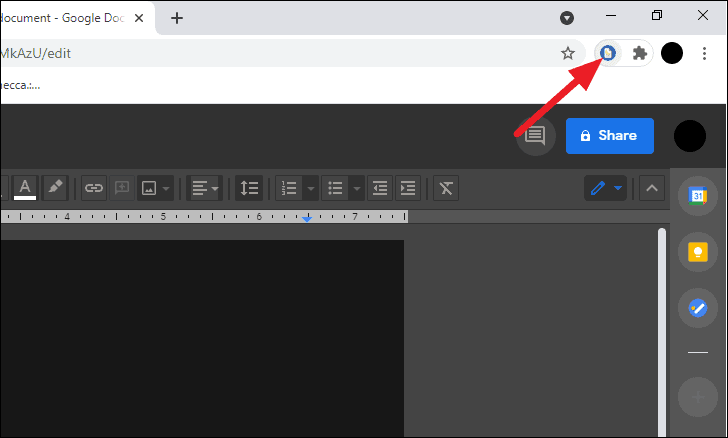
Uma caixa pop-up mostrando as opções das extensões (duas opções) será exibida.
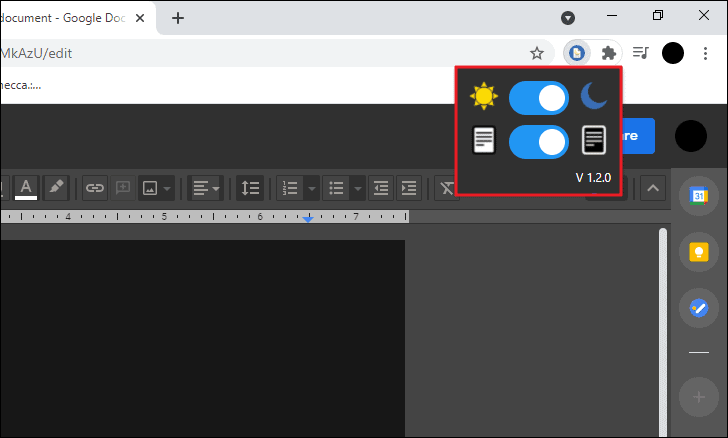
A primeira chave localizada entre os ícones do Sol e da Lua-que obviamente representam o modo claro e escuro, respectivamente-muda a cor da interface do Docs.
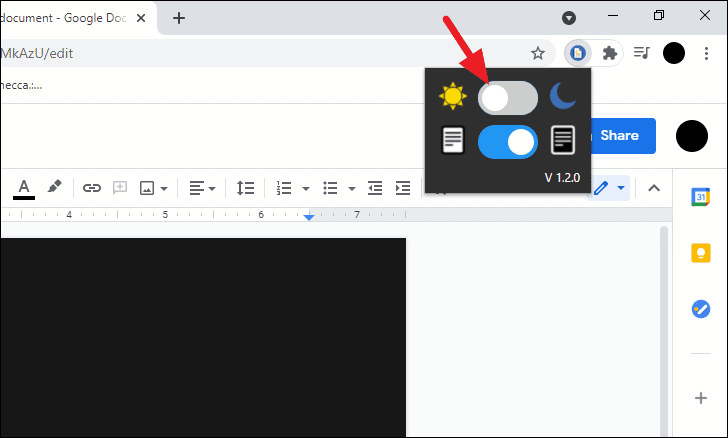
A segunda chave, localizada entre os ícones de documento claro e escuro, muda a cor do documento.
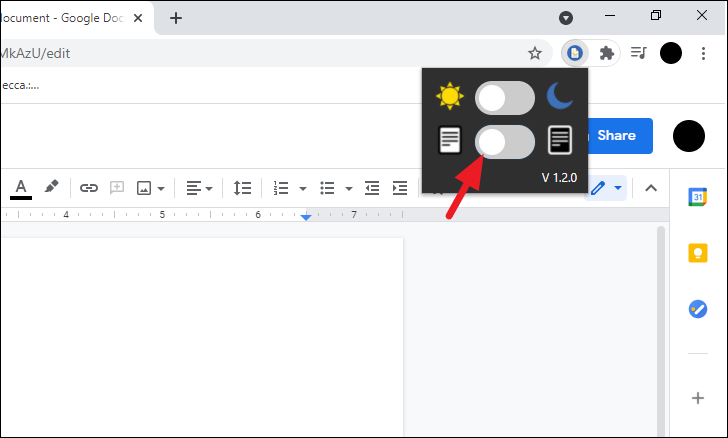
Esse método é definitivamente mais fácil, mas tem um grande problema. Conforme mencionado anteriormente, para usar essa extensão, você deverá permitir que a extensão”Modo escuro do Google Docs”leia e altere seus dados no site do Google Docs. Isso pode ser preocupante se você tiver dados confidenciais no Google Docs. Nesse caso, é melhor usar o próximo método.
Forçando o modo escuro para todos os sites no Google Chrome
Primeiro, abra o navegador Chrome em seu computador e vá para a página de recursos experimentais do Chrome digitando o seguinte URL na barra de endereço. Observe que este método força o modo escuro em todos os sites.
chrome://flags
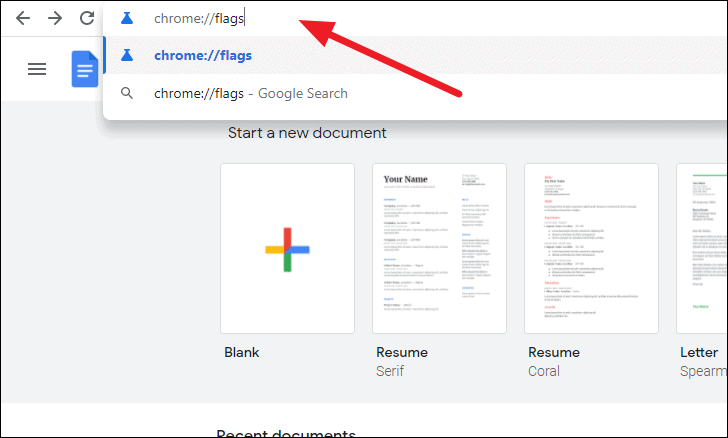
Em seguida, na caixa de pesquisa na parte superior da página Experiências, digite”Forçar modo escuro”.
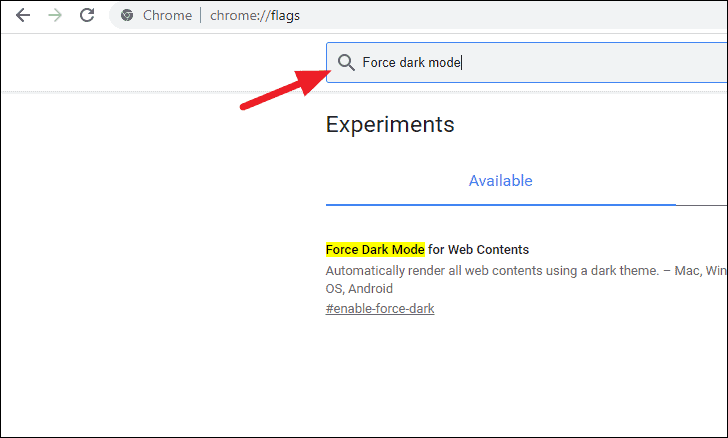
Depois de ver a opção ‘Forçar modo escuro para conteúdo da web’, clique no menu suspenso ao lado dela e selecione ‘Ativado’ entre as opções disponíveis.
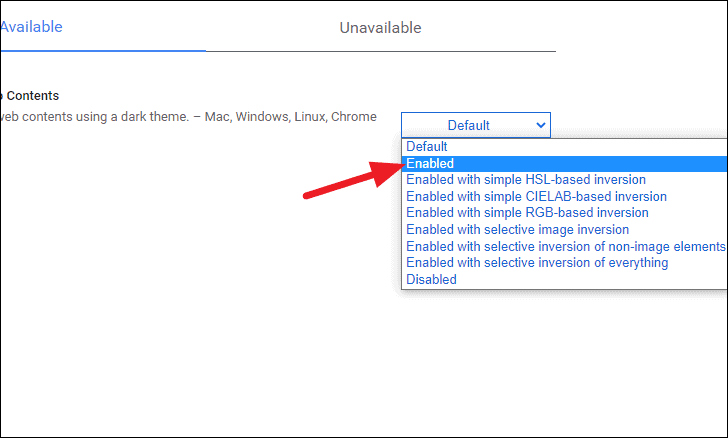
O Google Chrome então lhe dará um aviso pedindo para reiniciar o navegador. Antes de selecionar ‘Reiniciar’, certifique-se de não ter nenhum trabalho não salvo.

O Chrome será reiniciado e todos os sites terão um fundo preto e texto branco, incluindo o site do Google Docs. Também é importante observar que os sinalizadores do Chrome não são específicos do perfil, portanto, o modo escuro será aplicado a todos os seus perfis do Chrome.
Ativando o modo escuro no Google Docs no Firefox
Abra o navegador Firefox em seu computador e clique no botão ‘Menu’ no canto superior direito da tela.
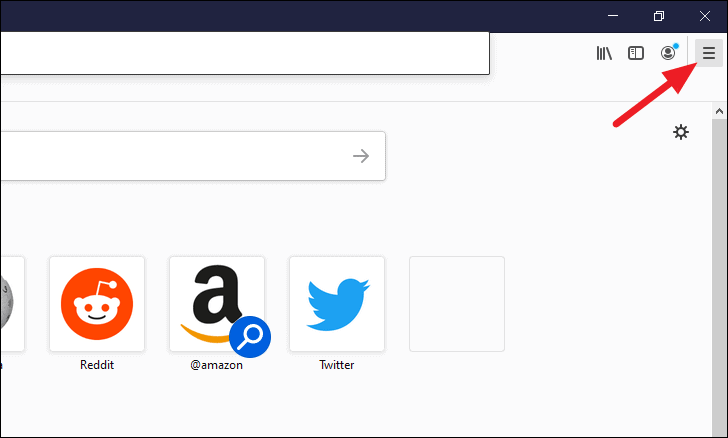
A seguir, no menu suspenso, clique na opção ‘Complementos e temas’.
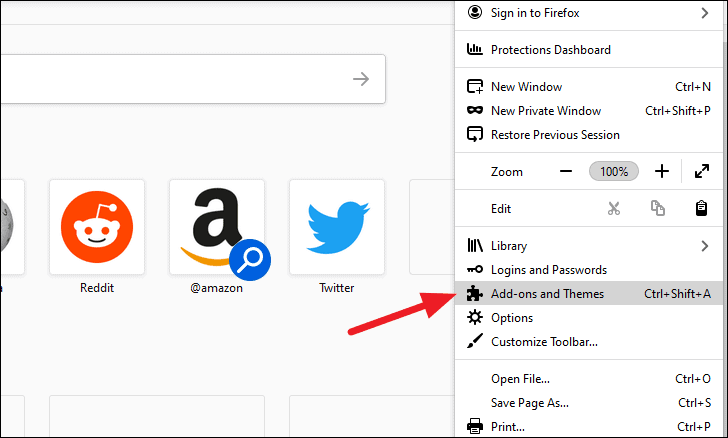
Em seguida, na barra de pesquisa na parte superior da tela, digite”Leitor escuro”.
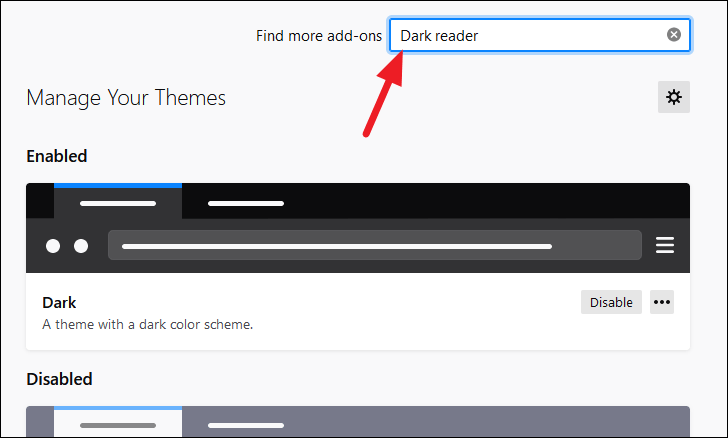
Nos resultados da pesquisa, selecione a primeira extensão, ‘Dark Reader’ oferecido por Alexander Shutau.
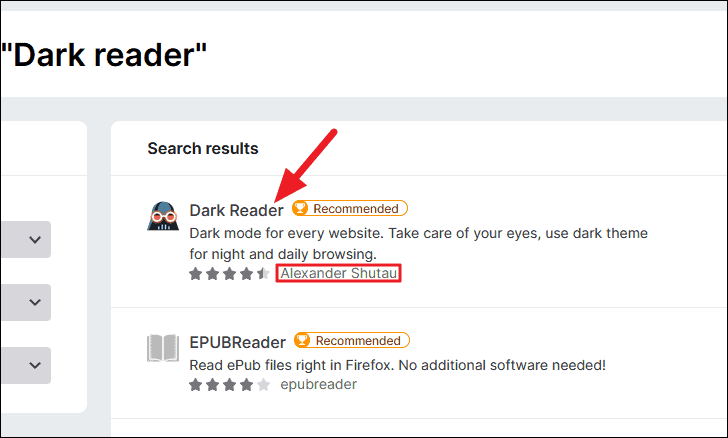
A seguir, na caixa com informações básicas sobre a extensão, selecione ‘Adicionar ao Firefox’.
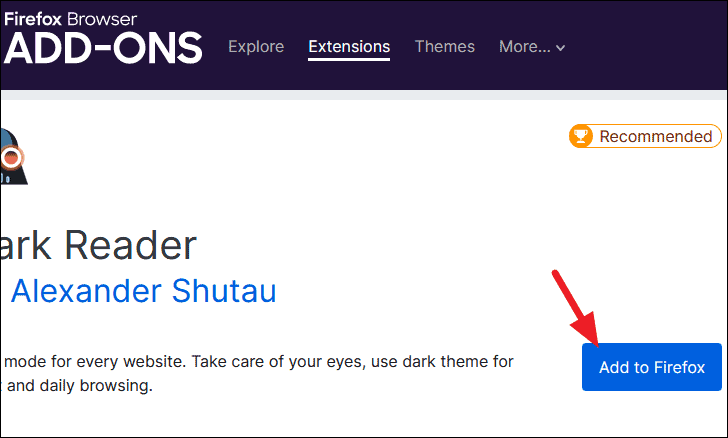
Dark Reader irá então pedir permissão para acessar seus dados em todos os sites. Selecione ‘Adicionar’.
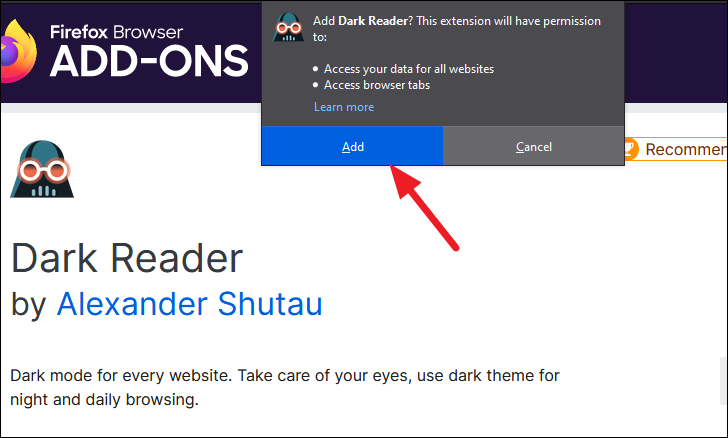
No canto superior direito da tela, você será notificado de que a extensão Dark Reader foi adicionada ao navegador. Clique em ‘OK’ para eliminar a notificação.
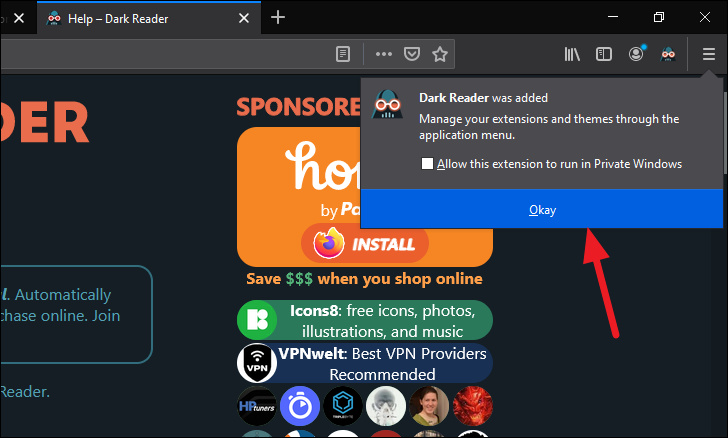
Sempre que quiser voltar ao modo claro, você pode acessar o Dark Reader voltando para a opção ‘Complementos e temas’ no ‘Menu’. Você também pode acessar complementos simplesmente pressionando Ctrl + Shift + A .
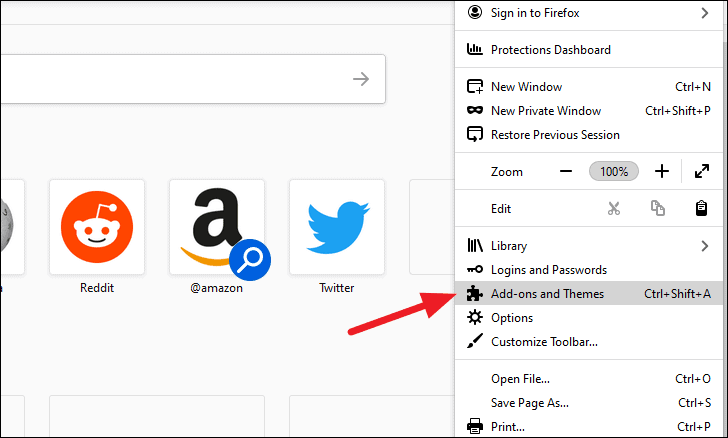
Em seguida, vá para a guia ‘Extensões’ no lado esquerdo da tela. A guia selecionada será destacada em azul.
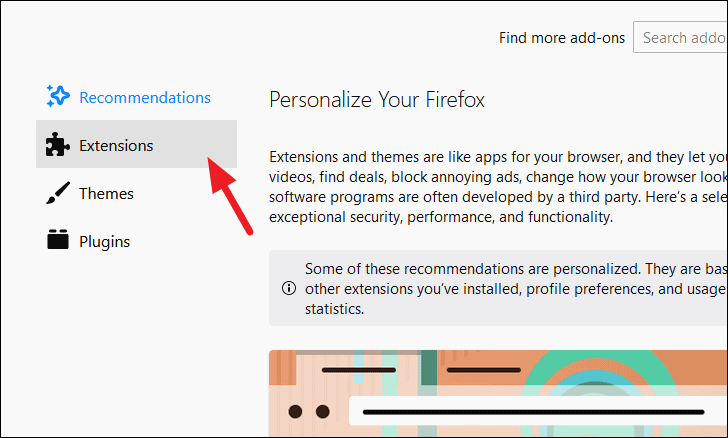
Em seguida, em ‘Gerenciar suas extensões’, você encontrará uma chave ao lado da extensão Dark Reader. Mova a chave para desativar o modo escuro.

Você também pode desativar o modo escuro clicando no ícone Dark Reader próximo à barra de endereço. Quando o modo escuro está ativado, a extensão será automaticamente fixada.

A seguir, no menu de complemento Dark Read, clique em ‘Off’ no canto superior direito para desativar o modo dark.
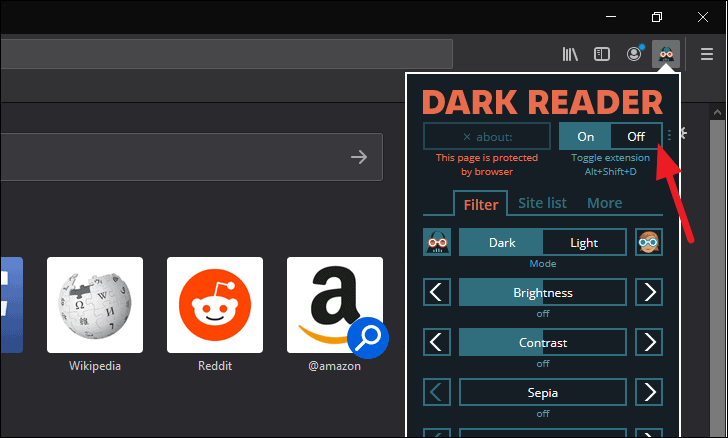
Ativar modo escuro no Google Docs no Microsoft Edge
Você pode ativar o modo escuro para o Google Docs no Microsoft Edge, assim como fez no Chrome, usando a mesma extensão “Modo escuro do Google Docs” ou forçando a ativação do modo escuro para todos os sites no navegador.
Usando a extensão Modo escuro do Google Docs
Abra o navegador Microsoft Edge e vá para microsoftedge.microsoft.com/addons . Em seguida, na barra de pesquisa no canto superior esquerdo, digite ‘Google docs dark mode’ e pressione ‘Enter’.
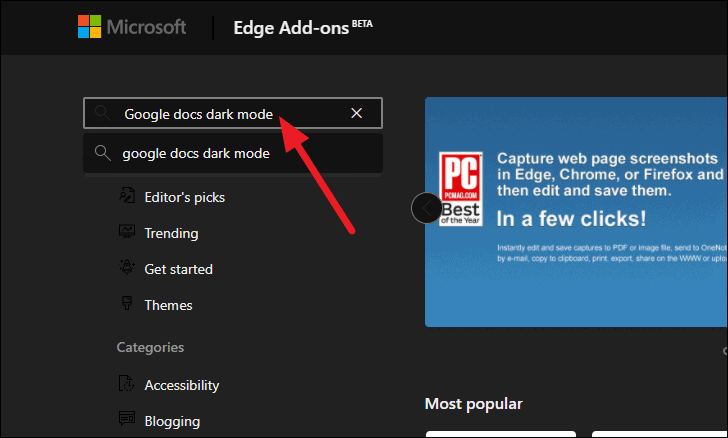
Nos resultados da pesquisa, clique no nome da primeira extensão para obter mais detalhes.
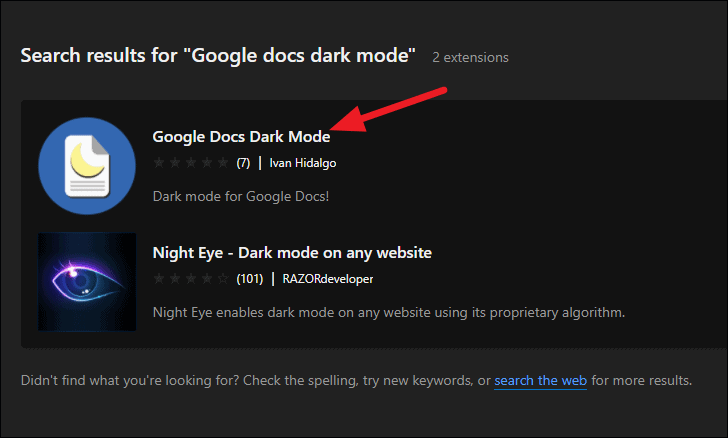
Em seguida, clique no botão ‘Obter’ ao lado do nome do complemento no lado direito da tela.
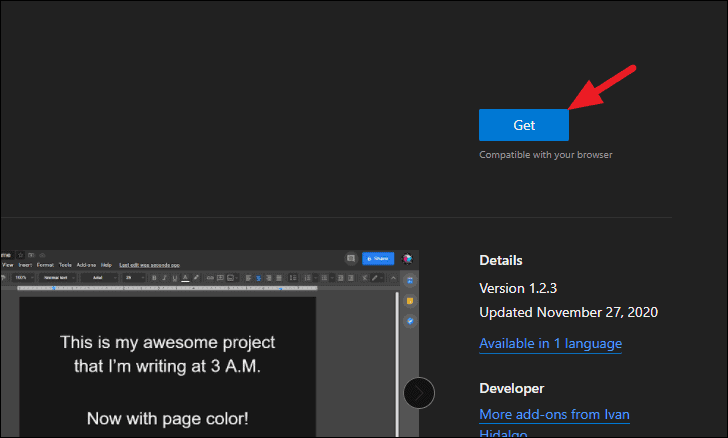
A extensão irá então solicitar a leitura e alteração dos seus dados no Google Docs. Se você concordar, clique no botão ‘Adicionar extensão’ na caixa de confirmação.
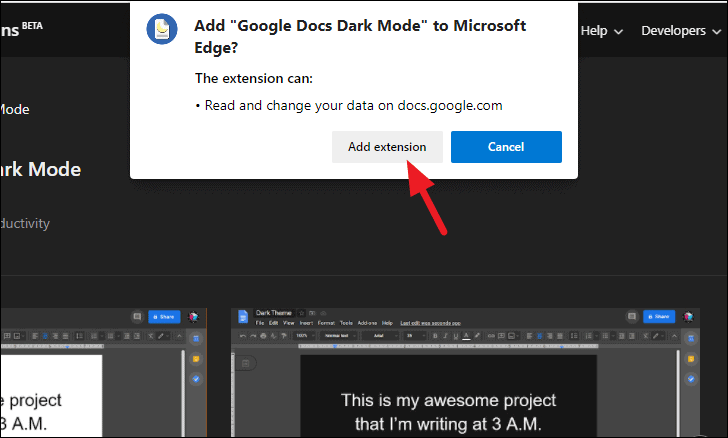
Você será notificado de que a extensão foi adicionada ao Edge.
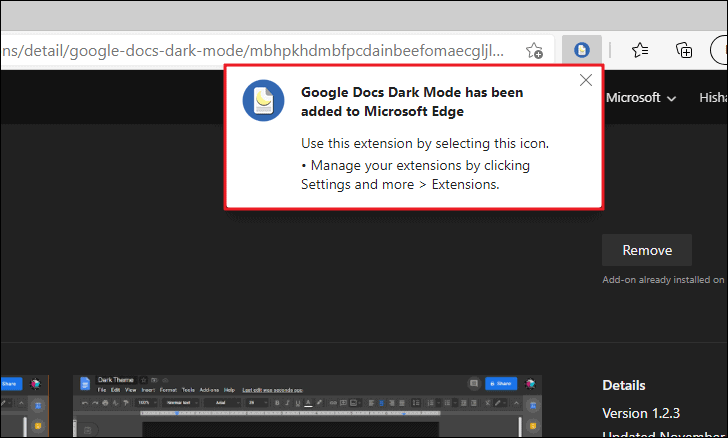
Agora, após instalar a extensão, vá para docs.google.com e você deve vê-la rodando no modo escuro graças à extensão nós instalamos.
Para desativar o modo escuro, basta clicar no ícone Modo escuro do Google Docs, que foi fixado automaticamente ao lado da barra de endereço.
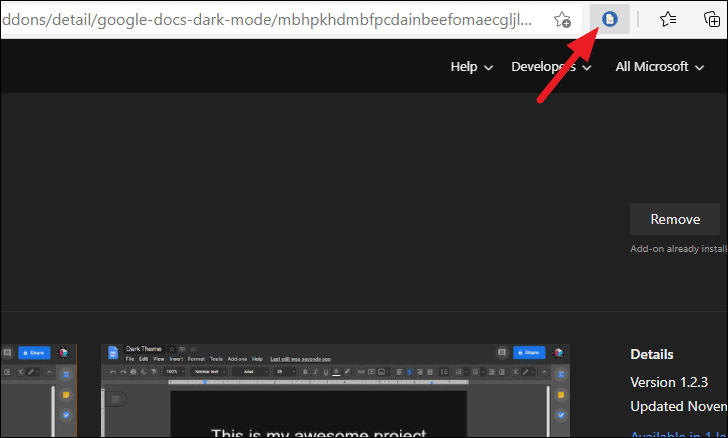
Depois que o menu suspenso aparecer, você pode desativar facilmente o modo escuro girando o segundo botão.
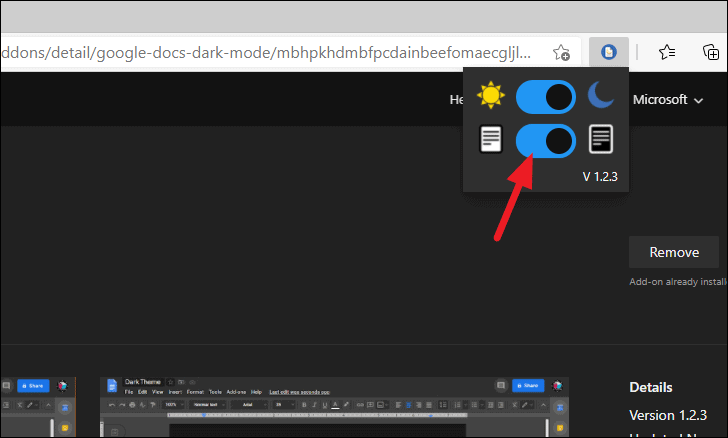
Infelizmente, usar uma extensão de terceiros apresenta alguns problemas de privacidade, pois você precisa permitir que a extensão leia e faça alterações em seus dados no Google Docs. Se você tiver dados confidenciais no Google Docs, o próximo método será mais adequado para você.
Forçando o modo escuro no Microsoft Edge
Este método é quase idêntico ao método usado para o Chrome. Vá para a página de recursos experimentais do Edge digitando edge://flags na barra de endereço. Em seguida, na barra de pesquisa na parte superior da página, digite”Modo escuro”.
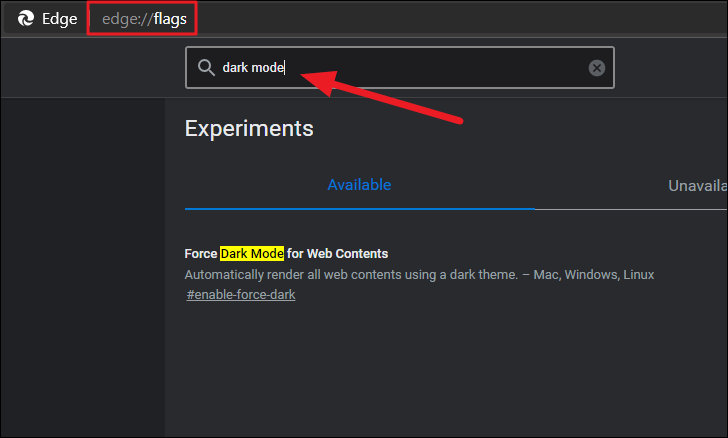
Clique no menu suspenso ao lado da opção ‘Forçar modo escuro para conteúdo da web’ e selecione ‘Ativado’.
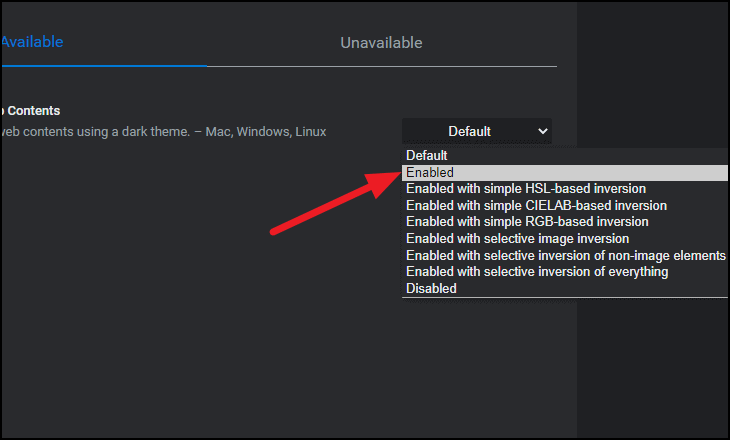
Para aplicar as alterações, o Edge solicitará que você reinicie o navegador. Clique em ‘Reiniciar’ e você terá o Modo escuro habilitado para todos os sites no navegador.
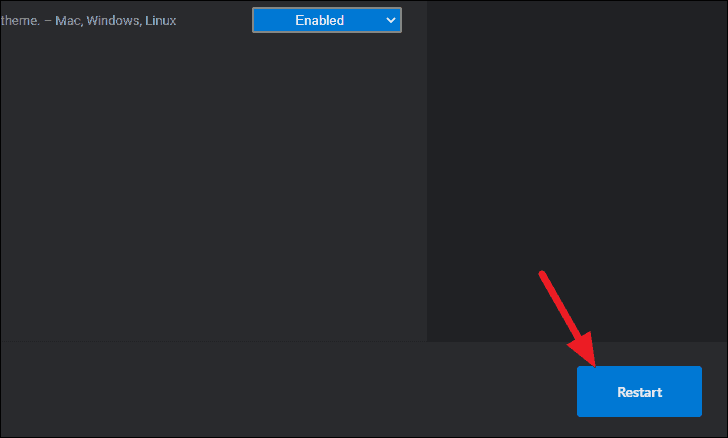
Ativação do modo escuro no Google Docs em dispositivos móveis
Ativar o modo escuro para o Google Docs é muito mais fácil em dispositivos móveis. Tudo que você precisa fazer é iniciar o aplicativo Google Docs e clicar no menu de três linhas no canto superior esquerdo da tela.
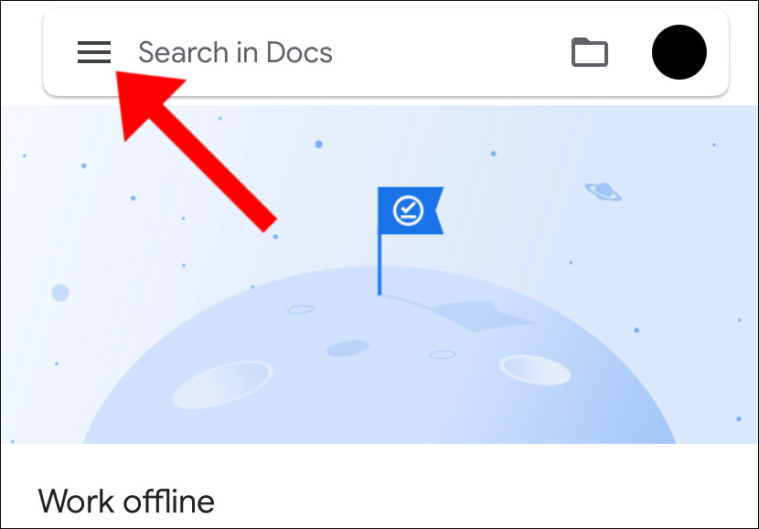
Em seguida, toque em ‘Configurações’ nas opções do menu.
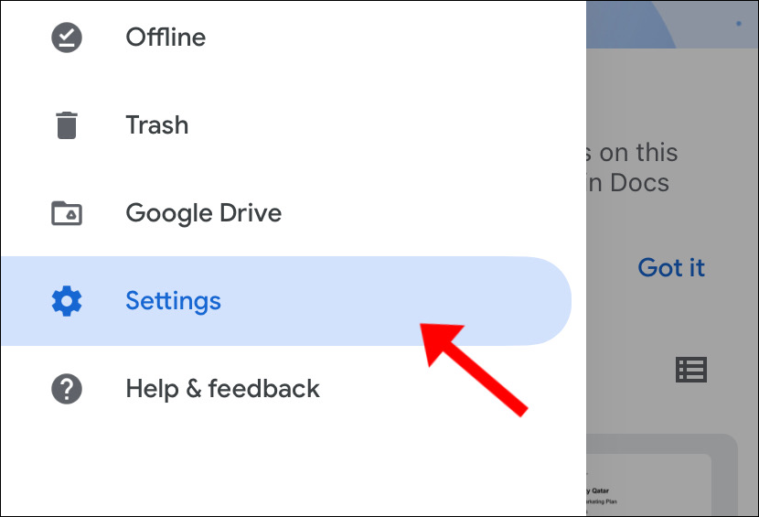
Em seguida, toque na opção ‘Tema’.
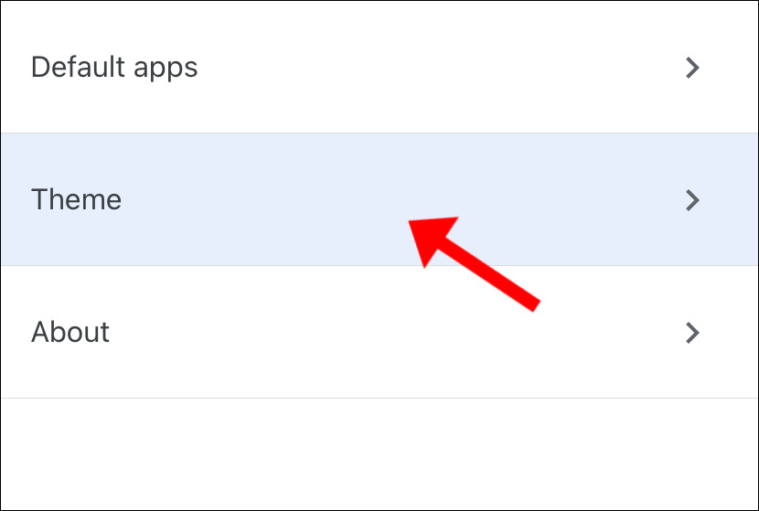
Depois disso, altere o tema para ‘Escuro’. Uma marca azul aparecerá ao lado da opção selecionada.
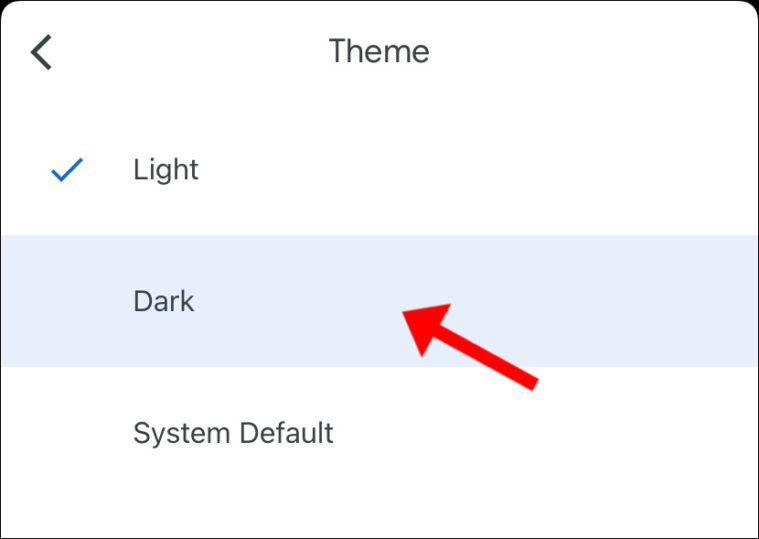
É isso. Isso forçará o aplicativo a ser executado no modo escuro sempre, independentemente das configurações do sistema do seu celular.
